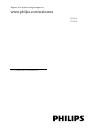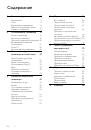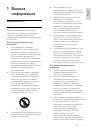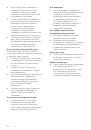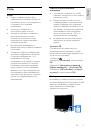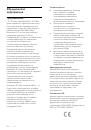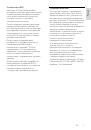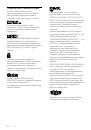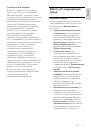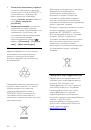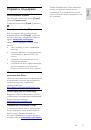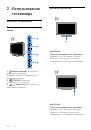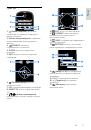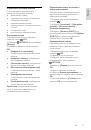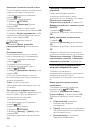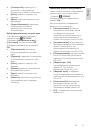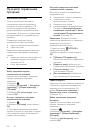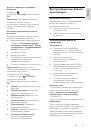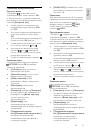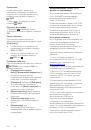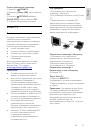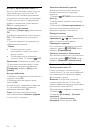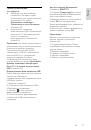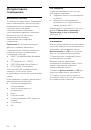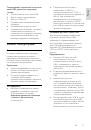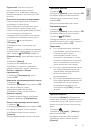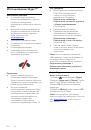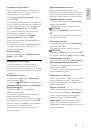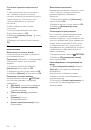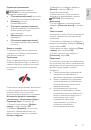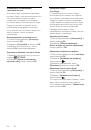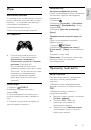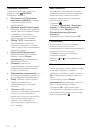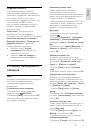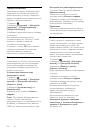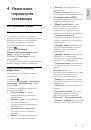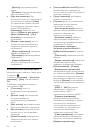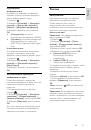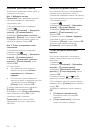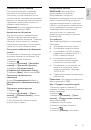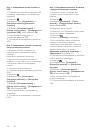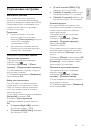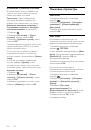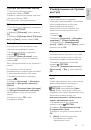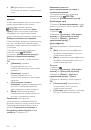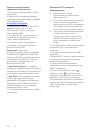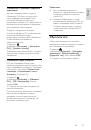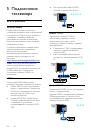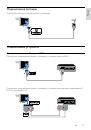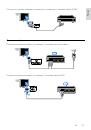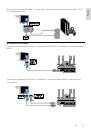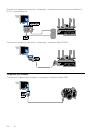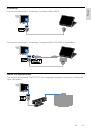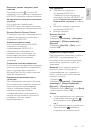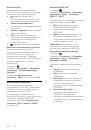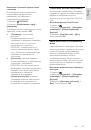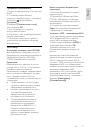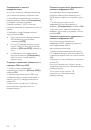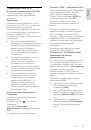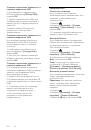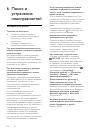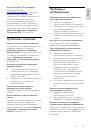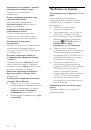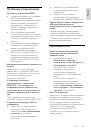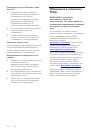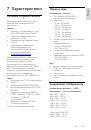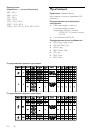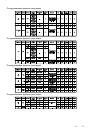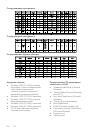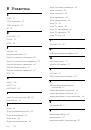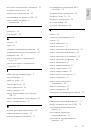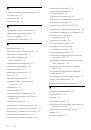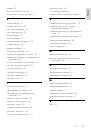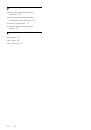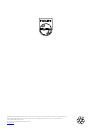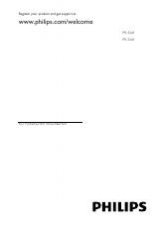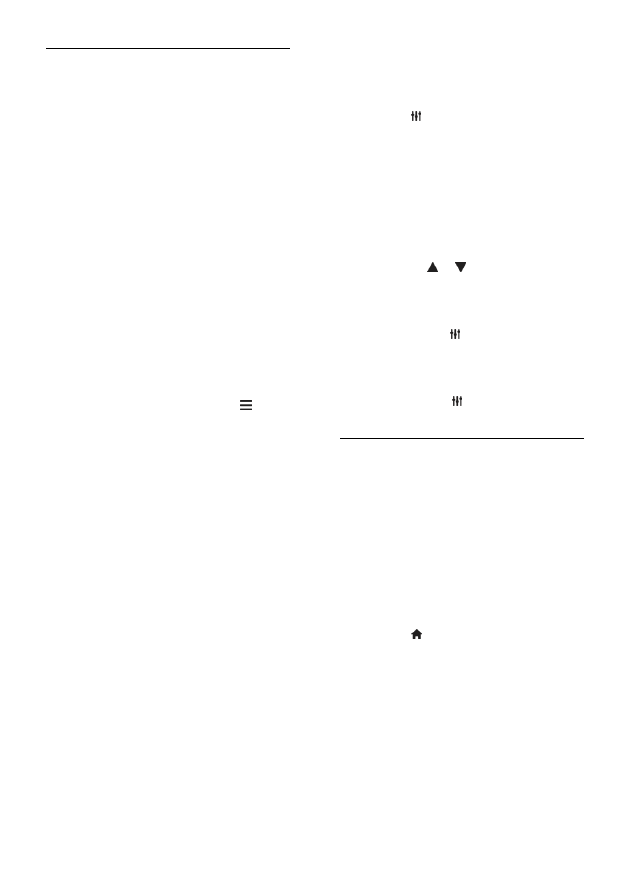
RU 26
Доступ к приложениям Smart TV
Доступ к приложениям можно получить
через домашнюю страницу Smart TV.
Значки на этой странице представляют
приложения, настроенные на телевизоре.
Чтобы получить доступ к приложению,
выберите приложение, затем нажмите
OK
для подтверждения.
Добавление приложений
1. Выберите
[Галерея app]
, затем нажмите
OK
.
2. Выберите приложение, затем нажмите
OK
, чтобы добавить его на основной
экран.
3. Следуйте экранным инструкциям для
добавления приложения.
Советы.
Можно выполнять поиск
приложений, которые доступны в
других странах.
Чтобы вернуться на домашнюю
страницу Smart TV, нажмите
LIST
.
Примечание.
Обновление службы Smart
TV выполняется автоматически. Чтобы
просмотреть последние обновления
[Галерея app]
, выберите
[Все]
, затем
[Новый]
.
Доступ к веб-сайтам
1. Выберите приложение для Интернета и
нажмите кнопку
OK
.
2. Выберите поле веб-адреса, затем
нажмите
OK
.
На экране будет изображена клавиатура.
3. После выбора каждого символа в
веб-адресе нажимайте
OK
.
Совет.
Для ввода веб-адреса также
можно использовать
Кнопки с цифрами
на пульте ДУ телевизора.
Увеличение масштаба страницы
Для изменения масштаба страницы в
Интернете выполните следующие
действия:
1. Нажмите
OPTIONS
, затем выберите
[Увел-е]
.
2. Размер можно изменить при помощи
ползунка.
3. Используйте
Кнопки перемещения
для
перехода к выделенным элементам и
прокрутки страницы в Интернете.
Прокрутка страниц
Используйте кнопки
Кнопки
перемещения
и для перемещения
вверх или вниз по веб-странице.
Перезагрузка страницы
Если страница не загружается должным
образом, нажмите
OPTIONS
, затем
выберите
[Перезагрузить]
.
Просмотр сведений о безопасности
Для просмотра сведений о безопасности
страницы нажмите
OPTIONS
, затем
выберите
[Сведения о безопасности]
.
Возможности Smart TV
Очистка памяти Smart TV
Можно полностью очистить память
службы Smart TV, в том числе избранное,
код ограничения на просмотр, пароли,
файлы cookie и журнал.
Внимание.
Эта функция полностью
очищает память Smart TV. Она также
удаляет параметры других интерактивных
приложений, таких как DTVi
(Интерактивное цифровое телевидение).
1. Нажмите .
2. Нажмите
[Установка]
>
[Сетевые
настройки]
.
3. Выберите
[Очистка памяти
Интернета]
, затем нажмите
OK
.